Per individuare più facilmente i dati da analizzare in una tabella pivot, è possibile ordinare le voci di testo (dalla A alla Z o dalla Z alla A), i numeri (dal più piccolo al più grande o dal più grande al più piccolo) e le date e le ore (dal meno recente al più recente o dal più recente al più vecchio).
Quando si ordinano i dati in una tabella pivot, tenere presente quanto segue:
-
L'ordinamento varia in base alle impostazioni locali. Verificare di avere le impostazioni locali corrette in Lingua e Testo in Preferenze di sistema nel computer. Per informazioni sulla modifica delle impostazioni locali, vedere la Guida di Mac.
-
I dati come le voci di testo possono avere spazi iniziali che influiscono sui risultati dell'ordinamento. Per ottenere risultati ottimali nell'ordinamento, è consigliabile rimuovere gli spazi prima di ordinare i dati.
-
Diversamente dall'ordinamento dei dati in un intervallo di celle in un foglio di lavoro o in una tabella Excel per Mac, non è possibile ordinare le voci di testo con distinzione tra maiuscole e minuscole.
-
Non è possibile ordinare i dati in base a un formato specifico, ad esempio il colore della cella o del carattere, né in base a indicatori di formattazione condizionale, ad esempio set di icone.
Ordinare i dati delle etichette di riga o colonna in una tabella pivot
-
Nella tabella pivot fare clic su un campo qualsiasi nella colonna contenente gli elementi da ordinare.
-
Nella scheda Dati fare clic su Ordina e quindi sull'ordinamento desiderato. Per altre opzioni di ordinamento, fare clic su Opzioni.
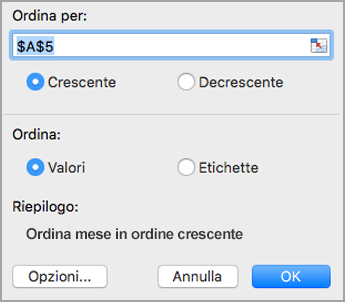
Le voci di testo verranno ordinate alfabeticamente, i numeri dal più piccolo al più grande (o viceversa), le date e le ore dalla meno recente alla più recente (o viceversa).
Nota: È anche possibile ordinare rapidamente i dati in ordine crescente o decrescente facendo clic su Dalla A alla Z o dalla Z alla A. In questo caso, le voci di testo vengono ordinate dalla A alla Z o dalla Z alla A, i numeri dal più piccolo al più grande o dal più grande al più piccolo e le date o le ore dalla meno recente alla più recente o dalla più recente alla meno recente.
Ordinare in base a un singolo valore
È possibile ordinare in base a singoli valori o subtotali facendo clic con il pulsante destro del mouse su una cella, scegliendo Ordina e scegliendo un metodo di ordinamento. L'ordinamento viene applicato a tutte le celle che si trovano allo stesso livello della colonna che contiene la cella.
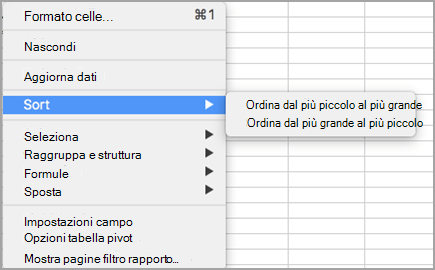
Nell'esempio seguente i dati nella colonna Trasporti sono ordinati dal più piccolo al più grande.

Per visualizzare i totali complessivi ordinati dal più grande al più piccolo, scegliere un numero qualsiasi nella riga o nella colonna Totale complessivo e quindi fare clic su Ordina > dal più grande al più piccolo.

Impostare opzioni di ordinamento personalizzate
Per ordinare manualmente elementi specifici o modificare l'ordinamento, è possibile impostare opzioni di ordinamento personalizzate.
-
Fare clic su un campo nella riga o nella colonna che si vuole ordinare.
-
Fare clic sulla freccia

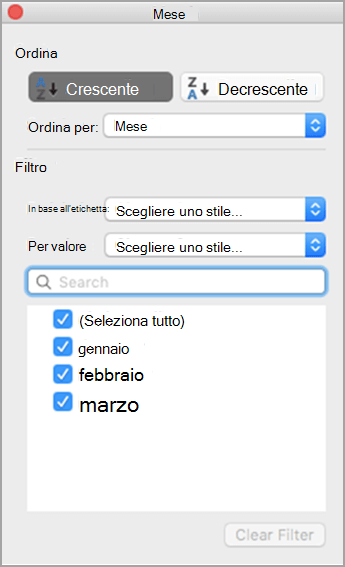
-
In Ordina scegliere Crescente o Decrescente e selezionare una delle opzioni nell'elenco Ordina per . Queste opzioni variano in base alle selezioni effettuate nei passaggi 1 e 2.
-
In Filtro selezionare eventuali altri criteri. Ad esempio, se si vogliono visualizzare i dati solo per marzo, nell'elenco Per etichetta selezionare Uguale a e quindi digitare Marzo nella casella di testo visualizzata. Per includere solo determinati dati nei calcoli, selezionare o deselezionare le caselle di controllo nella casella Filtro . Per annullare la selezione, fare clic su Cancella filtro.
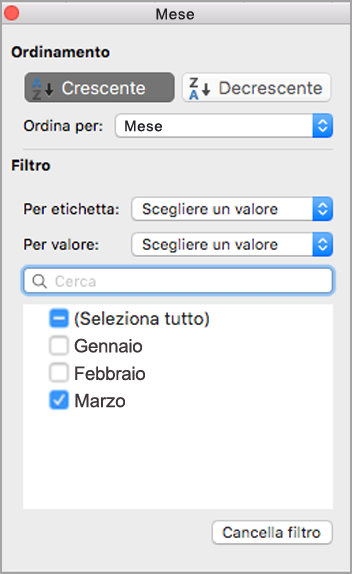

-
Fare clic all'esterno della finestra di dialogo ordinamento personalizzato per chiuderla.










